上一篇
数据库管理 驱动安装 idea中配置mysql及其驱动的详细步骤
- 问答
- 2025-08-01 11:47:47
- 3
数据库管理 | 驱动安装 | IDEA中配置MySQL及其驱动的详细步骤
2025年8月最新动态:MySQL 8.4最新稳定版已发布,优化了与主流开发工具的兼容性,特别是对IntelliJ IDEA 2025.2版本的支持更加完善,现在在IDEA中配置MySQL数据库比以往更加流畅,减少了常见的连接问题。
准备工作
在开始配置之前,你需要确保已经准备好以下几样东西:
- 安装好的IntelliJ IDEA(2025.2或更高版本推荐)
- MySQL数据库服务(8.0以上版本)
- 管理员权限的MySQL账号和密码
- 稳定的网络连接(如果是远程数据库)
MySQL驱动安装步骤
方法1:通过IDEA直接下载(推荐)
- 打开IntelliJ IDEA,点击顶部菜单栏的"File"
- 选择"Project Structure"
- 在左侧面板中选择"Libraries"
- 点击右上角的"+"按钮
- 选择"From Maven..."
- 在弹出的搜索框中输入:mysql:mysql-connector-java:8.0.33(或最新版本号)
- 勾选"Download to"选项并选择项目目录
- 点击"OK"等待下载完成
方法2:手动下载安装
- 访问MySQL官方网站下载页面
- 找到"Connector/J"部分
- 选择与你的MySQL版本匹配的驱动版本
- 下载.jar格式的驱动文件
- 在IDEA中按照方法1的步骤1-4操作
- 选择"Java"而不是"From Maven..."
- 浏览到你下载的.jar文件位置并选择它
- 点击"OK"完成安装
IDEA中配置MySQL数据库连接
-
在IDEA右侧找到"Database"工具窗口(如果没看到,可以通过View→Tool Windows→Database打开)
-
点击"+"按钮,选择"Data Source"→"MySQL"

-
在弹出的配置窗口中填写以下信息:
- Host:localhost(如果是本地数据库)或服务器IP地址
- Port:3306(默认端口,如有更改请填写实际端口)
- User:你的MySQL用户名
- Password:对应的密码
- Database:你要连接的数据库名称(可选)
-
点击"Test Connection"按钮测试连接
- 如果成功,会显示"Successful"提示
- 如果失败,检查错误信息并确认你的MySQL服务是否运行,以及账号权限是否正确
-
高级设置(可选):
- 点击"Advanced"选项卡
- 可以设置时区:serverTimezone=UTC
- 可以设置SSL模式:useSSL=false(开发环境)
- 其他参数根据实际需求调整
-
点击"OK"保存配置
常见问题解决方案
问题1:连接时报"Public Key Retrieval is not allowed"错误

- 解决方法:在高级设置中添加allowPublicKeyRetrieval=true参数
问题2:时区错误
- 解决方法:在高级设置中添加serverTimezone=UTC或你所在时区
问题3:驱动类未找到
- 解决方法:确认驱动已正确安装,或尝试重新下载驱动
问题4:拒绝访问
- 解决方法:确认MySQL用户有足够权限,并检查是否开启了远程访问(如果是远程连接)
使用技巧
- 快速执行SQL:在Database工具窗口中,右键点击表名选择"Console"可以快速打开SQL控制台
- 数据可视化:IDEA提供了数据预览功能,可以直接查看和编辑表中的数据
- 导出导入:支持将查询结果导出为多种格式,也可以从文件导入数据
- 版本控制:数据库脚本可以像普通代码一样进行版本控制
- 代码补全:编写SQL时享受智能补全功能,包括表名、字段名等
最佳实践建议
- 为开发环境使用单独的数据库用户,限制其权限
- 定期备份数据库连接配置(导出为XML)
- 对于团队项目,考虑将数据库配置分享到版本控制系统
- 使用连接池提高性能(如HikariCP)
- 生产环境务必使用SSL加密连接
通过以上步骤,你应该已经成功在IntelliJ IDEA中配置好了MySQL数据库连接,现在你可以直接在IDE中管理数据库、执行查询和开发数据相关的应用程序了,如果在配置过程中遇到任何问题,可以参考IDEA的官方文档或MySQL的官方支持论坛获取更多帮助。
本文由 武俊才 于2025-08-01发表在【云服务器提供商】,文中图片由(武俊才)上传,本平台仅提供信息存储服务;作者观点、意见不代表本站立场,如有侵权,请联系我们删除;若有图片侵权,请您准备原始证明材料和公证书后联系我方删除!
本文链接:https://vps.7tqx.com/wenda/504738.html



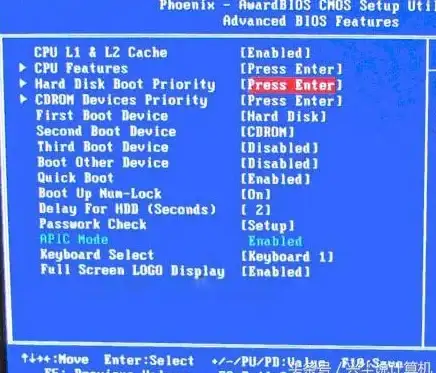





发表评论